
Derniers tests et previews


TEST Split Fiction : que vaut la version Switch 2 ?

TEST Caméra pour Nintendo Switch 2 : un accessoire indispensable ?

TEST Death Stranding 2: On The Beach, une expérience poignante entre solitude et action

TEST Switch 2 : notre avis sur la pochette de transport officielle de Nintendo
Dernières actualités

ROG Xbox Ally et Xbox Ally X : les prix des consoles portables de Microsoft ont fuité !

CINEMA : après Super Mario Bros. Le Film 2 et The Legend of Zelda, un troisième projet de film déjà connu ?

BON PLAN : Lost Soul Aside, où le précommander à petit prix à travers les dimensions ?
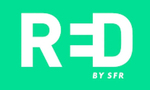
BON PLAN : un forfait avec 200 Go de data en 5G à moins de 10 € chez RED by SFR

convertir eboot en iso
Le programme n'est pas compatible avec ME, passe sous 2000 ou +
Merci pour ton remerciement, mais je suis tout seul (Curieux36)
Je te rappelle que le partage d'ISO est ILLEGAL, contacte moi par MP si tu veux
Ce n'est pas DarkAlex le createur mais MOI
Sur la droite au dessus de PARAMETRAGE CHEMIN, tu as un icone PSX
Utilise la conversion au format AVC car meilleur qualité et meilleur compatibilité sur le firmware 3.03 et utilise la copie fournie par le logiciel
Pas pour le moment mais j'y pense
En esperant avoir repondu a tout le monde
Salut,
à mon avis tu dois avoir un probleme avec ton ISO d'origine, car je viens de faire le test sur Abe Odysée que je viens de ripper (j'avais gardé mon CD comme quelques bons jeux) et l'ISO se transforme en EBOOT normallement et fonctionne pleinement sur PSP
Ce message me rassure un peu car j'ai exactement le meme probleme avec l'odyssee d'abe ,lorsque je lance la conversion ,ça me cree 2 fichier ,un key.bin de 1 ko (normal je pense) et un eboot.pbp de 325ko (et ça je ne pense pas que ce soit normal),je crois que l'iso est bon parce que j'ai reussi a le convertir avec "Conversion ISO - PBP automatisée" mais perso ,je n'aime pas trop l'interface et je me sert de PMM depuis un bon moment et j'aurai aimer pouvoir tout faire avec .
Enfin si vous avez une idee de la raison pour laquelle j'ai ce plantage ,ça serais cool de me tenir informé.
juste une derniere question ,je voulais savoir si il n'y avait aucun fichier a rajouter dans le fichier d'install ?
Vous avez telechargé un jeux PS1 pour jouer sur psp mais il est deja sous forme de EBOOT.PBP et vous voulez changer les PIC1.PNG, ICON0.PNG et
tous les autres facteurs de l'apparence de votre jeux sous le XMB ? et bien c'est possible et je vais méme vous montrer comment faire !
(Pour ceux qui n'auraient pas tout compris je fais une traduction rapide : le XMB est le menu de votre psp, c'est la ou il y'a vos musiques, vos jeux etc... quand vous avec un jeux psp au format cso par exemple et que vous le mettez en surbrillance dans le menu "GAME" il y'a une premiere
image (ICON0 ou ICON1.PMF quand c'est une sorte de petite video) et souvent une petite musique de fond (SN0.AT3) et si vous attendez un peu une image d'arriére plan apparait (en méme temps que la musique et la video) (PIC1))
Donc, dans ce tuto, je vais vous apprendre a faire vos propres musiques, icones et fonds d'ecran pour vos jeux et aux formats de vos jeux !
I.Les musiques
D'abord il y'a deux méthodes possibles, une avec Golwave et le codec Atrac3 j'ai testé mais ya plus simple alors... ^^ (si jamais vous voulez essayer : http://forums.maxconsole.net/archive/index.php/t-7040.html)
Alors voila il reste cette methode :
Le programme qu'il vous faut :
- Sonicstage :
http://download.connect-europe.com/ss21/sonicstageinstaller.exe
Pas a pas, voici le tuto pour créer votre propre SND0.AT3
1.Installez le programme requis.
2.Ouvrez Sonicstage et allez dans "Fichier"=>"Importer"=>"Fichier audio..." puis choississez l'endroit ou est votre fichier audio a encoder. Important : Une fois encodé le fichier ne devra pas faire plus de 500 ko, ca peut paraitre peu mais pour moi, une musique de 1 mo ne faisait plus que 330 ko aprés l'encodage donc....
3.Une fois ceci fait, allez dans "Ma bibliotheque" et double cliquez sur le petit CD a coté de "Fichiers importés" (si vous ne l'avez pas renommer en ouvrant la musique biensur !) votre musique apparait.
4.Faites un click droit sur celle ci puis selectionnez "Convertir au format..."; la, une boite de dialogue s'ouvre avec deux propositions : Atrac3 ou Atrac3plus. Prenez le Atrac3plus, perso j'ai mis a 64 kbit/s pour que le fichier soit bien reduit a la sortit ! N'hesitez pas a essayer les autres, en sachant que plus vous baisserez la taille du fichier, plus vous baisserez sa qualité, a vous de choisir le juste milieu. Une fois que vous avez choisi cliquez sur "Convertir" et la boite de dialogue se fermera d'elle méme.
5.Voila, votre musique est maintenant au format voulu, enfin presque. Il va d'abord falloir la deplacer : faites un clique doit et selectionnez "Propriétés". La boite de dialogue s'ouvre, allez dans l'onglet "Informations sur le fichier" dans "Format du fichier :" mettez en surbrillance le format Atrac3 d'un simple click. Un peu en dessous, cliquez sur le bouton "Deplacer le fichier..." et choisissez l'endroit ou vous voulez que le fichier se retrouve (le bureau sera parfait d'aprés moi ^^)
Oui, je sais, on aurait trés bien pu faire juste un click droit sur la musique puis "Deplacer" directement, mais allez savoir pourquoi, ca marche pas chez moi alors je vais pas vous raconter de bétises.
6.Derniere etape et c'est fini, allez la ou vous avez deplacé votre musique, elle est au format OMA mais pas de panique, il suffit de la renommer entierement en SND0.AT3 et la, vous aurez votre musique au format de vos jeux psp !
=> Si jamais vous avez des problemes pour renommer le fichier avec la bonne extension comme moi,
telechargez ceci :
http://home.nordnet.fr/~pmdevigne/Logiciels/ChangeExtension/ChgExtF.zip
aprés c'est simple, faites comme sur les images :
Si cette methode ne marche pas, essayez l'autre, un peu plus complexe mais si vous ne comprenez pas je serais ravi de vous expliquer et méme de rencherir mon tuto par la suite !
II.Les Mini-videos (sympa comme nom hein ?)
Comme je le disais plus haut les "Mini-videos" sont une sorte de gifs animés ou de petites videos qui ce lancent quand on met un umd en surbrillance dans le menu "GAME":
(ce n'est pas une image de moi, donc désolé pour la qualité)
Donc voila pour faire ce que vous pouvez voir au dessus, j'ai decidé de prendre exactement la méme méthode que pour faire un Gameboot ! En y reflechissant j'ai vu que c'était le méme format video le seul truc qui change c'est la taille du fichier, la video peut faire plus de 2.5 sec. Pour se faire vous allez suivre un tuto venant de psp-gen (merci pasmoi et nico92) mélangé a des trucs que je vais rajouter.
Les programmes qu'il vous faut :
- Virtualdub
http://ovh.dl.sourceforge.net/sourcefor ... -1.7.0.zip
- Winmenc
http://z12.zupload.com/file.php?filepath=1758
- PMF creater
http://piccahoe.phase1media.com/pmfcreater.zip
- UMD stream composer
Se logiciel n'etant pas un freeware Magixien a supprimé le lien je vous demande donc de le trouver par vos propres moyen en DEMO. merci ^^
1.Ouvrez le fichier Virtualdub.zip et lancez VirtualDub.exe.
2.Ouvrez la video que vous souhaitez, la, vous pouvez faire toutes les modifications qu'on aura besoin : couper votre video si vous aimez pas une partie mais surtout pour pas qu'elle face 3 heures -_- d'ailleurs je vous conseille de pas faire plus de 5 secondes. Alors pour ca allez ici :
http://forum.telecharger.01net.com/microhebdo/logiciels/video/tuto_virtualdub-70286/messages-1.html
C'est le point 7) qui nous interresse. Pas besoin de redimensionner.
3.Ah, oui, j'allais oublier, avant de sauvegarder la video allez dans "Audio" et faites "No audio" car nous notre son c'est le fichier SND0.AT3 qu'on a fait un peu plus haut.
4.Pour en finir avec Virtualdub, allez dans "File"=>"Save as AVI..." et enregistez le dans un dossier ou vous etes sur de le retrouver.
5.Ouvrez le fichier Winmenc.7z et lancez Winmenc.exe. Cette etape va nous permettre d'encoder la video en DviX qui sera lisible par UMD stream composer.
6.Choisissez votre video avec "add files...", faites "load profile" et selectionnez [PSP AVI] (la video aura maintenant pour taille 480x272 et elle le restera car cette taille convient apparemment bien). Choisissez le dossier de destination grace a "output folder" puis allez dans le menu video et mettez le nombre de frame a 29.970. Dans le menu audio choisissez "no audio" dans audio codec puis faites encode, de toute facon il n'y a deja plus de son...
7.Maintenant que votre video est en DivX, ouvrez le fichier UMD Stream Composer.rar et lancez UMDSTreamCOmposer.exe (petit chemin : "UMD Stream Composer.rar"=>"UMD STream COmposer"=>"bin"=>"UMDSTreamCOmposer.exe")
8.Faite "New", donnez un nom a votre clip et projet. Cochez PSP MOVIE FORMAT et faites terminer.
En haut il y a un onglet vidéo source, ouvrez la video au format Dvix faite précédemment. Il ne reste plus qu'a cliquer sur "Run" puis "Encode + Multiplex".
9.Quand c’est fini, ouvrez PMF creater, cliquez sur "Browse" de "Path of your MPS" et allez dans "Mes documents" => "UMDStreamComposer" => "MuxWork" => "XXX" => "00001" et copiez le fichier "00001.MPS" (XXX étant le nom de votre projet) puis ouvrez le. Aprés, dans "Save as" cliquez sur "Browse pour choisir l'endroit où vous voulez sauvegarder votre pmf.
Vous allez me dire que c'est de la triche, et moi je vous repondrais volontier : "Oui !" ^^, D'ailleur en passant, si vous avez des Gameboot.pmf SANS SON (le son fait ralentir le pmf) vous n'aurez qu'a les renommer en ICON1.PMF et ce sera finit.
III. Les ICON0, PIC0 et PIC1 en .PNG :
Etape la plus simple, puisqu'il sagit juste de redimensioner une image pour qu'elle soit a la taille des fameuses ICON0.PNG et PIC1.PNG.
Les programmes qu'il faut :
- Gtk +
- The Gimp :
http://kent.dl.sourceforge.net/sourceforge/gtk-win/GTK-Source-Code-2.2.4-2.zip
http://ovh.dl.sourceforge.net/sourceforge/gimp-win/gimp-2.2.13-i586-setup.zip
J'ai pas trouvé mieux ! c'est gratuit, c'est puissant que demander de plus ?
(Installez d'abord GTk+ puis installez The gimp, y'a pas plus simple !)
A) ICON0.PNG
1.Ouvrez The gimp puis faites "Nouveau" dans largeur entrez 144 et dans hauteur 80 agrandissez la fennetre qui vient de souvrir pour que ce soit plus simple par la suite. Maintenant ouvrez une image et dans "Edition" faites "Copier" puis collez la dans la fenetre que vous avez agrandie. A moins que vous ayez beaucoup de chance il faudra recadrer cette image pour ca, utilisez cette outil :
2.Une fois bien redimensionée sauvegardez l'image en faisant "Fichier"=>"Enregistrer sous...", choisissez la ou vous voulez la sauver et appelez la directement "ICON0.PNG". Voila, votre icone est prete.
B) PIC1.PNG
1.Faites exactement la méme chose que pour l'ICON0 sauf que ici la taille de l'image sera 480x272
2.Toujours pareil, le nom de votre image sera "PIC1"
C) PIC0.PNG
1.La taille ? 310x180, l'image sera transparente.
2.Le nom ? "PIC0.PNG"
Voila ce tuto est finit ! Non jdeconne sinon comment vous allez faire pour les mettre dans votre jeu ?
IV. Tout mettre dans votre jeu :
Les programmes qu'il vous faut :
- PBP unpacker :
http://dl.qj.net/dl.php?fid=8808
- Power ISO :
http://www.poweriso.com/PowerISO29.exe
A) Les jeux PSX
On commence avec les jeux PSX deja sous forme de EBOOT.PBP.
1.Lancez pbp unpacker, cliquez sur "Open" et choisissez le EBOOT a modifier. Une fois ouvert choisissez de l'extraire ("Extract") dans un dossier qui porte le nom du jeu pour que ce soit plus clair.
2.Faites "New" et la choisissez les fichier correspondants a ce que vous avez extrait dans les cases "PARAM.SFO","DATA.PSAR" etc... Tout sauf "ICON0.PNG","ICON1.PMF","PIC1.PNG","PIC0.PNG" et "SND0.AT3". car la vous pourrez choisir ceux que VOUS aurez fait !
3.Il ne reste plus qu'a sauvegarder votre EBOOT.PBP et a le replacer sur votre psp. Et oui, votre jeu PSX est maintenant personnalisé comme vous le sentez.
B) Les jeux PSP en iso (ou .cso, .dax etc...)
1.D'abord, si votre jeu est en cso (trés courant) il suffit de le decompresser en iso avec ceci :
http://epsilon.zshare.net/download/e0eb6b1589027530a94e859636a0dc47/1168114221/730147/cso-dax%20compressor%20v0.37.exe
2.Quand il est en ISO il suffit d'ouvrir votre jeu avec Power iso, de supprimer les fichiers "ICON0.PNG","ICON1.PMF","PIC1.PNG","PIC0.PNG" ou "SND0.AT3" et de remettre dans l'archive vos propres fichiers !
Voila ce tuto est finit (pour de vrai cette fois), en esperant que ca vous serve et que ce soit clair pour tout le monde
A savoir : ce tuto m'a pris en gros 3 jours de recherche et de test sur mon ptit pc. J'aimerais aussi que vous me rapportiez tout ce qui ne fonctionne pas ou qui est mal expliqué pour que je rectifie ca rapidement car il est assez long et j'ai pu oublier quelques petits trucs.
Merci a vous et bonne chance !
Je m'excuse par avance pour ce que je m'apprête à dire, mais psx2eboot n'a marché qu'une seule fois sur 20 environ, pour moi en tout cas.
La dernière erreur que j'ai obtenu était le C:\cimage.png not found, que j'ai essayé de virer en collant un png dans C: (
J'ai testé les deux soft dispo sur pspgen afin de convertir mon iso de ff7 (que j'ai effectué à partir de mon original avec clonecd) de PAL à NTSC, vu que quelques bugs graphiques apparaissent si on ne le fait pas, mais j'en parlerai plus tard. J'ai donc utilisé pal4u2k, en suivant la procédure décrite dans un des tutos de pspgen, ce qui m'a donné un fichier img prêt pour le passage sur la PSP.
Puis j'ai crée deux ptites images avec mes doigts potelés, un PIC1.PNG pour le fond (en 480x272), et un ICON0.PNG (144x80) pour l'icone des sauvegardes.
J'ai lancé ensuite psx2eboot en lui mettant les paramètres qui vont bien...mais rien, enfin si, le bug de l'eboot à 0 ko. J'ai donc baissé le nb des couleurs des images à 256, puis appliqué le SCRIPTPNG que qqun a laissé dans ce post. Malheureusement ça n'a pas marché non plus.
Par désespoir j'ai lancé le popstation.exe à partir de la ligne de commande, et là, miracle, ça a fonctionné. Mais j'avais les images et le nom de Hot Shot Golf...qui si je l'avais laissé aurait perverti toutes mes zolies futures sauvegardes. Bref je lance l'iso, et le jeu fonctionne niquel, à ceci prêt que l'image est décalée vers le bas, et ça coupe une partie non négligeable de l'écran, allant jusqu'à virer entièrement la 3e ligne dans certains dialogues.
Puis je vis que ingham avait posté une version plus récente de son soft, qui contenait une modification afin de patcher les png directement et de les mettre au bon format. Curieusement ça a fonctionné, et j'obtins donc une image parfaite et très jolie à voir sur la psp, la sauvegarde étant nommée final fantasy 7 ! Le jeu par contre était toujours nommé Hot Shot Golf lorsqu'on appuie sur Triangle et Informations, mais ce n'est pas bien grave. Ce qui était plus ennuyeux était que l'écran était toujours décalé, et qu'en tant que puriste et grand fan de final fantasy, je ne m'avouais pas vaincu.
Je testais alors le soft PSX2PSP v.0.6.2 , précédemment Popstation GUI. Après l'avoir configuré correctement, et mis tous les paramètres, je m'aperçois qu'une jolie case à cocher est présente, nommée PAL 2 NTSC.
Je refis donc mon image à partir de mon cd afin qu'elle soit toute propre, et qu'il n'y ait plus de trace de mon patch précédent, et la donne à manger à psx2psp, ainsi que mes png. Après quelques minutes le message Done apparait, et je lance la copie vers la console. Une fois finie, je vis le joli écran (mon png), ainsi que le nom Final Fantasy 7 dans le menu informations, et c'est donc fébrilement que j'appuyais sur Croix...et là miracle, malgré un très léger décalage vers le bas (insignifiant), j'obtins le résultat de mes rêves, l'écran affiché en entier, image sans artefacts, et son niquel.
MERCI psx2psp, qui me permet de revivre des grands moments, et surtout à Dark Alex !
Voilà, merci à tous ceux qui ont eu le courage de lire mon pavé (j'avais pas prévu d'en écrire autant !), et ceux qui ont encore des problèmes avec psx2eboot peuvent tenter comme moi cet autre logiciel.
Loin de moi cependant l'idée de critiquer le programme de ingham, j'ouvre juste une autre perspective, le but final étant de s'amuser !
PS : voici en vrac les résultats que j'ai obtenu en convertissant mon iso avec les logiciels de PAL vers NTSC :
- Zapper : image décalée, artefacts ignobles apparaissant !!! Son niquel. A priori on peut modifier l'alignement vertical mais je n'ai pas testé.
- pal4u2k : image décalée, qualité parfaite. Son niquel.
- logiciel intégré à psx2psp : image centrée, qualité parfaite. Son niquel. ^^
Sinon oui OK c'est donc un patch PPF pour RE3 c'est lourd ça.
Pour ta question concernant les jeux PAL, ce n'est pas une question de firmware, mais plutôt une question de fichier de base. En effet pour créer l'eboot compatible PSX on utilise le fichier d'un jeu NSTC, configuré pour les jeux NTSC, il est donc normal que ce soit incompatible avec les jeux PAL. La seule solution est d'attendre un eboot PAL (sûrement à la sortie de la PS3) pour créer des ISO PAL parfaits !
Le truc c'est qu'à ce moment là il faudra sûrement que Dark_Alex reprogramme son popstation pour être aussi compatible avec les eboot PAL car il disait que pour le moment il était compatible uniquement avec Hot Shots NTSC (les autres jeux passent mais il ne garantie pas le résultat)
L'idéal serait d'avoir :
- Popstation compatible avec un eboot NTSC (JP), un eboot NTSC (US) et enfin un eboot PAL.
- Un jeu PSP NTSC (JP), un jeu PSP NTSC (US) et un jeu PAL
Celà garantirait je pense une conversion parfaite, car même si les jeux JP et US sont au même format NTSC, je crois qu'il dot y avoir quelques trucs différents, car j'ai des petits bugs sur mes jeux japs aussi (absence de musique et de graphismes dans les menus notamment) après je ne sais pas pour les jeux pure NSTC (US) s'il n'y a pas de légers bugs non plus...
C'est pour ça que j'ai décidé de ne pas convertir mes jeux PAL pour le moment, car il faudra sûrement tous les refaire dans quelques mois...
je viens de poster ça sur jv.com c'est la partie manquante du tuto je pense
pour ceux qui veulent aller plus loin dans la personnalisation de leur images PSX:
prérequis:
Savoir convertir une image iso/bin/img en eboot.pbp et éventuellement savoir la patcher.
Savoir utiliser un logiciel de retouche d'images graphiques (cette fois).
C'est le gros buzz en ce moment autour de l'émulateur PSX sur PSP et on comprend pourquoi.
Personnellement, j'ai réussi à convertir mon tenchu 2 FR/PAL en Tenchu 2 FR/NTSC.
Tout le monde sait également modifier les icon0.png et pic1.png mais il manque encore quelque chose et c'est tout con:
Quand vous allez sur l'image du jeu, vous voyez votre image perso, votre icone pour le jeu mais le commentaire est toujours le même, en gros : "enfilez votre pantalon à carreaux et allez faire un carton en 18 trous". Si c'est amusant pour un jeu de ninja, moi ça a tendance à me lourder sec au bout d'un moment, ça fait pas pro alors j'ai cherché où cette image de commentaire pouvait être cachée.
Avec PSPBrew, je n'ai pas mis longtemps pour la trouver: elle s'appelle UNKNOWN.png.
Il y a alors 2 solutions:
1/ Soit vous l'extrayez et vous la retouchez, prenez soin de l'enregistrer au format PNG en gardant la transparence (c'est ça l'avantage du png) en la nommant pic0.png
2/ Soit vous créez de toutes pièces une image PNG de 310x180 avec fond transparent (car elle sera superposée à pic0.png) en prenant soin de faire attention au délimitations du texte que vous allez écrire pour que ça ne déborde pas sur votre image de présentation (enfin pour ça c'est vous qui voyez
Gardez à l'esprit que cette image aura son coin bas droit en bas à droite de votre écran et qu'elle recouvre partiellement l'image de fond (pic1.png).
mettez vos icon0.png, pic0.png et pic1.png dans le répertoire de popstation avec votre iso en attente et les autres fichiers nécessaires, lancez la création de l'eboot.pbp, transférez sur
votre MS.
Enjoy !!
Téléchargez les logiciels suivants:
- 1. la pack "popstation" disponible ici qui contient le fichier "popstation.exe"
- 2. Le fichier "cygwin1.dll" Ici (C'est l'application qui permet de jouer avec ses ISOS sur son pc sous devhook qui contient ces fichiers)
- 3. Le jeux Hot Shot Golf 2 sur le playstation store de Sony (Aucun lien ne sera donné pour ce fichier)
- 4. Téléchargez Ultra Iso (l'ami Goggle) pour créer vos iso de jeux psx originaux (j'ai bien dit "originaux")
- 5. Téléchargez Pal4U2K Ici il permet de convertir les jeux PAL (Europe) en NTSC (japon et EU)
Mise en place côté pc:
- 0. Allez vous chercher un café bien chaud
- 1. Mettez tous vos programmes téléchargés dans un dossier sinon c'est le bordel
- 2. Rendez-vous dans Poste de Travail puis aller dans votre disque dur ici p@f c: parcque moi c'est p@f et que c'est mon disque d'abord!
- 3. Double-cliquez dessus puis faites un clique droit et choisissez Nouveau -> Dossier et nommer le popstation
- 4. Décompressez l'archive popsation.rar avec Winrar et placer le contenu dans le dossier popstation fraichement créé.
- 5. Décompressez l'archive usbhostfs.rar et placez le fichier "cygwin1.dll" dans le dossier popstation
- 6. Ouvrez le dossier du jeu Hot Shot Golf 2 que vous vous êtes procuré précédemment
- 7. Placer l'EBOOT.pbp ainsi que le fichier KEYS.bin dans le dossier popstation
- 8. Renommer le fichier EBOOT.pbp en BASE.pbp en respecant la casse (les majuscules et les espaces si vous préférez)
Ca doit ressembler exactement à ça :
Création de l'iso de votre jeu PSX "ORIGINAL"
- 1. Ouvrez Ultra Iso (je considère que vous savez installer un logiciel, faut pas pousser quand même)
- 2. Insérez la galette de votre jeu PSX dans votre gourmand lecteur et essuyez la bave sur le clapet, on sais jamais lol
- 3. Cliquez sur l'onglet outil et Créer une image
- 4. Choisissez BIN .bin/.cue en format de sortie
- 5. Choisissez le dossier popstation en Fichier de sortie (vous vous souvenez? celui que vous avez créé au début)
par exemple c:/popstation/THP3.bin si vous faites un iso de Tony Hawk Proskater 3 (au hasard)
- 6. Cliquez sur Créer
- 7. Attendez
- 8. Vous aurez 2 nouveaux fichiers dans votre dossier popstation : un fichier JEU.bin et le fichier JEU.cue où JEU correspond au nom que vous lui avez donné
Convertir son jeu PSX en NTSC
- 1. Cliquez sur pal4u2K.exe (je considère que vous savez également le décompresser et le placer dans le dossier de
votre choix)
- 2. Cliquez sur la double flèche verte pour la conversion PAL/NTSC
- 3. Cliquez sur Choose a file et allez chercher votre fichier BIN que vous avez créé avec Ultra Iso
- 4. Cliquez maintenant sur File Séquence pour qu'il décrypte les fichiers de votre iso à convertir
- 5. Attendez
- 6. Si tout c'est bien passé, une fois le scan fini, il vous propose une nouvelle fenêtre qui va servir à générer le patch qui va permettre de convertir le jeu en NTSC.
Cependant, pour certains jeux, il ne trouve rien à convertir, celà arrive quelque fois, donc essayez un autre jeu
- 7. En considérant que ca fonctionne et qu'il vous affiche la fenêtre ci dessous, mettez le nom du patch
(c'est mieux quand c'est le nom du jeu pour s'y retrouver) dans Game Name
- 8. Game country : PAL(Europe)
- 9. Patcher Information: vous mettez ce que vous souhaitez (ça fait classe de mettre son blaze non?)
- 10. Cliquez sur Create p4u file et choisissez la destination de ce patch (sur le bureau ou simplement dans le dossier popstation)
Patcher son jeu
1. Cliquez sur pal4U Patch.exe
2. Une image vaut mieux qu'un long discours
3. Cliquez sur Go for Patch
Convertir son jeu PSX en jeu PSX pour la PSP
- 1. Aller dans le menu démarrer, sur executer puis tapez cmd et Ok
- 2. Une fenètre s'ouvre et on peut voir des écritures blanches sur fond noir et c'est moche
- 3. Si vous voyez c:\> et que "c" est la lettre de votre dique dur c'est dans la poche, passez à l'étape suivante
si vous voyez c:\>Documents and Settings par exemple, taper cd.. puis la touche Entree ca vous mettra au bon endroit et passez à l'étape suivante
si vous voyez autre chose, télécharger le PopStationGUI.exe ça sera mieux pour vous lol
- 4. Taper cd popstation puis la touche Entree et taper dir
- 5. Regardez l'image, et à part le nom du jeu, vous devez avoir exactement les mêmes fichiers que moi qui aparaissent dans le
cadre rouge (sinon arrêter l'apéro !)
6. Taper popstation.exe ESPACE puis le nom de votre jeu.BIN et appuyez sur la touche Entree (respecter l'espace)
- 7. Attendez
- 8. Une fois que vous voyez marqué done. fermez cette fenêtre et allez dans votre dossier popstation
- 9. Vous devez trouver en plus un fichier apelé EBOOT.pbp
Faire un dossier propre et préparer son jeu pour le transfert vers la PSP
- 1. Supprimez les fichiers qui ne servent plus à rien dans votre dossier popstation
1. Dans le dossier popstation, faites un clique droit et Nouveau -> Dossier puis nommez le sans espaces ni caractères bizarres pour suivre mon exemple
moi je le nomme THP3
2. Coupez le fichier EBOOT.pbp et collez-le dans le nouveau dossier que vous venez de créer
3. COPIEZ le fichier KEYS.bin et collez-le dans le nouveau dossier que vous venez de créer
4. Voici le contenu de votre dossier
Du PC vers la PSP
- 1. Copier votre dossier de jeu qui contien le KEYS.BIN et l'EBOOT.PBP sur votre PSP dans mso:\PSP\GAME\
- 2. Lancer le jeu à partir de votre memory stick directement
- 3. Dites Merci
- 4. Jouez !! bien sur
Ah, je comprends mieux
C'est sûr que vu la taille (785 Ko pour les 4 fichiers nécessaires pour convertir les jeux), c'est beaucoup plus rapide à prendre ^^ (que 145 Mo).
Edit : Ah oui, ça fonctionne. Ca permettra peut être même à certains de le diffuser avec moins de problème, comme il n'y a pas de jeu inclus dans cette version.